Если вы пытались войти в Twitch и не могли видеть содержимое ни одного канала, на который вы подписаны, даже если вам удалось войти в систему, вы попали в нужное место.
Эта ошибка довольно распространена среди пользователей Twitch, и как только о ней было достаточно сообщено, разработчики Twitch Interactive вмешались и решили проблему.
Их отчеты предполагают, что ошибка была вызвана проблемой на стороне сервера. Однако, несмотря на то, что эта проблема была исправлена, рекомендуется следовать этому руководству, если ошибка появляется снова из-за ее случайного характера.
Почему во время подписки на Twitch пишет об ошибке?
Прежде чем найти лучшие решения для решения этой досадной проблемы, давайте рассмотрим некоторые причины, которые могут привести к ней.
- Неправильные привилегии. Чтобы без проблем загружать следующие каналы, вы должны войти в систему с правами администратора.
- Временные и случайные сбои. В этом случае удаление и переустановка Twitch исправила представленную нами ошибку.
- Проблемы, связанные с браузером. Twitch может генерировать ошибку загрузки каналов из-за некоторых проблем, связанных с вашим браузером. Чтобы убедиться, что вы больше никогда не получите эту ошибку, используйте рекомендуемое нами альтернативное решение.
По любой из упомянутых причин вы можете получить сообщение «ошибка при выполнении, пожалуйста, попробуйте еще раз». Мы поделимся несколькими шагами по устранению неполадок, которые помогли другим пользователям в прошлом.
Есть ли на Twitch ограничение на количество подписчиков?
Да, на Twitch есть ограничение на количество подписчиков. Раньше их было 100, затем разработчики сделали обновление и сделали их 2000. К сожалению, судя по отзывам пользователей, этого недостаточно, так как через некоторое время вы быстро достигнете максимума в 2000 подписчиков через некоторое время, используя Twitch.
Давайте скрестим пальцы и посмотрим, скоро ли это изменится.
Как исправить ошибку Twitch при загрузке отслеживаемых каналов?
1. Запустите Twitch от имени администратора
- Щелкните правой кнопкой мыши ярлык Twitch на рабочем столе вашего ПК.
- Нажмите «Запуск от имени администратора».

- Подтвердите, выбрав Да.

Если вы получаете сообщение об ошибке при просмотре отслеживаемых каналов, вы можете попробовать запустить приложение от имени администратора.
Дела лучше? Если нет, перейдите к следующему решению.
2. Попробуйте другой браузер
Самый простой и быстрый вариант — переключить браузеры. Хорошие браузеры на рынке имеют высокую скорость, несколько сообщений об ошибках и отличную безопасность.
Среди самых стабильных браузеров есть Opera GX. Он обеспечивает превосходную производительность и позволяет без проблем наслаждаться онлайн-контентом, а также обеспечивает наилучшие возможности для геймеров и стримеров.

Twitch, скорее всего, будет работать с максимальной производительностью в этом браузере. Opera GX предлагает интеграцию с Twitch, к которой вы можете быстро получить доступ с боковой панели. Вы всегда будете знать, когда каналы, на которые вы подписаны, будут запущены.
Браузер имеет обширную библиотеку дополнений, встроенный VPN, блокировщик рекламы и интеграцию с социальными сетями.
Ознакомьтесь с некоторыми другими функциями Opera GX:
- Плавно просматривать
- Кнопка быстрого действия
- Функция обмена файлами Flow
3. Используйте Twitch Studio
- Используйте горячие клавиши Windows+ I, чтобы открыть настройки Windows.
- Перейдите к приложениям.

- В правой части окна прокрутите вниз, пока не найдете Twitch.
- Нажмите на него, выберите «Удалить», затем подтвердите, снова нажав «Удалить».

- Подождите немного, пока процесс не завершится.
- Посетите страницу загрузки Twitch Studio и нажмите «Загрузить сейчас».

- Щелкните загруженный установщик Twitch Studio и подождите, пока мастер завершит установку.
В некоторых случаях может появиться ошибка при загрузке отслеживаемых каналов, если ваша установка повреждена. Чтобы исправить это, сделайте, как описано выше.
Вы можете полностью удалить Twitch с вашего ПК, используя специальное программное обеспечение для удаления. В отличие от обычного удаления, эти инструменты обнаружат и удалят все оставшиеся файлы, связанные с приложением, которое вы хотите удалить.
Все, что требуется, — это бесплатно загрузить эту утилиту, и вы убедитесь, что все файлы и записи реестра, связанные с Twitch, полностью удалены с вашего ПК.
Удаление ненужных файлов позволит вам выполнить чистую переустановку, а также сэкономит место в памяти и повысит общую производительность вашего устройства.
Таким образом, вы предотвратите появление проблем в будущем после переустановки приложения.
О каких еще ошибках загрузки Twitch следует знать?
- Twitch не удалось загрузить модуль. Похоже, он довольно популярен среди пользователей со всего мира. К счастью, мы собрали ряд решений, которые исправят это за несколько минут.
- Чат Twitch не загружается — во время стрима важно взаимодействовать с другими людьми; эта проблема может помешать вам пройти полный опыт. Итак, если вы находитесь в одной лодке, ознакомьтесь с нашим специальным руководством.
- Приложение не загружается в браузере. Некоторые пользователи также сообщали, что Twitch не загружается в Chrome или Firefox.
В этой статье были рассмотрены некоторые из лучших вариантов устранения неполадок, которые можно попробовать, когда Twitch не загружает следующие каналы.
Обратите внимание, что это не уникально для пользователей настольных компьютеров; на самом деле, пользователи iPhone также сообщали об ошибке Twitch при загрузке отслеживаемых каналов. В этом случае лучше всего обновить или переустановить приложение.
Пожалуйста, сообщите нам в разделе комментариев ниже, помогло ли это руководство решить вашу проблему.
Using Twitch Studio might be exactly what you need
by Milan Stanojevic
Milan has been enthusiastic about technology ever since his childhood days, and this led him to take interest in all PC-related technologies. He’s a PC enthusiast and he… read more
Updated on August 9, 2022
Reviewed by
Vlad Turiceanu

Passionate about technology, Windows, and everything that has a power button, he spent most of his time developing new skills and learning more about the tech world. Coming… read more
- The Twitch error while loading followed channels can be pretty annoying, but you can fix it in a few minutes.
- The first thing to do is run the app with administrator privileges, and you may also perform a reinstallation process for Twitch.
- If you encounter the Twitch error while loading followed channels, do not hesitate to use a better browser.
![Twitch error while loading followed channels [Expert Fix]](https://cdn.windowsreport.com/wp-content/uploads/2022/01/Twitch-browser-1.jpg)
- CPU, RAM and Network limiter with hot tab killer
- Integrated with Twitch, Discord, Instagram, Twitter and Messengers directly
- Built-in sound controls and custom music
- Custom color themes by Razer Chroma and force dark pages
- Free VPN and Ad blocker
- Download Opera GX
If you’ve tried logging into Twitch and you couldn’t see the content of any channel you’re following even though you managed to sign in, you came to the right place.
This error is pretty common among users of Twitch, and once it had been reported enough, the developers at Twitch Interactive intervened and solved the issue.
Their reports suggest that a server-side issue caused the error. However, even though this issue was fixed, it is recommended that you follow this guide if the error pops up again because of its random nature.
Why does it say error while following on Twitch?
Before discovering the best solutions to solve this annoying issue, let’s take a look at some causes that can lead to it.
- Wrong privileges – To load the following channels without problem, you must sign in with administrator privileges.
- Temporary and random glitches – In this case, uninstalling and reinstalling Twitch proved to fix our presented error.
- Browser-related issues – Twitch might generate the loading followed channels error due to some problems related to your browser. To ensure you’ll never get this error again, use our recommended alternative solution.
For any of the reasons mentioned, you may get a message that reads – error while following please try again. We will share a few troubleshooting steps that helped other users in the past.
Does Twitch have a follow limit?
Yes, Twitch has a follow limit. In the earlier days, it was 100, then the devs did an upgrade and made it 2000. Sadly, from following user feedback, this seems not to suffice as you will quickly max out on 2000 followers after a while using Twitch.
Let’s keep our fingers crossed and see if that will change soon.
Quick Tip:
The simplest and quickest option you have is to switch up browsers. Among the most stable browsers out there is Opera GX. Twitch is most likely to perform at its best capacity on this browser.
Opera GX offers a Twitch Speed Dial that you can quickly access from the startup page. You will permanently know when the channels you follow go live if you set up notifications from Twitch.
Opera GX
Easily follow Twitch channels, and manage them in the dedicated browser for gamers.
How can I fix the Twitch error while loading followed channels?
1. Run Twitch as an administrator
- Right-click the Twitch shortcut on your PC’s desktop.
- Click on Run as administrator.
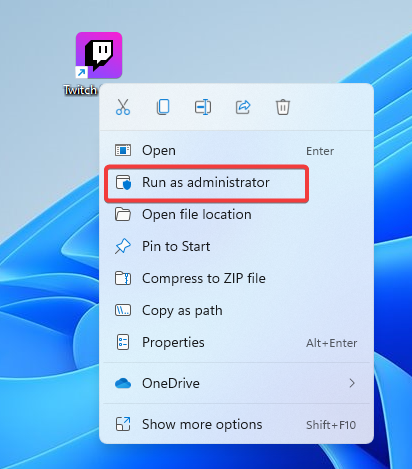
- Confirm by selecting Yes.
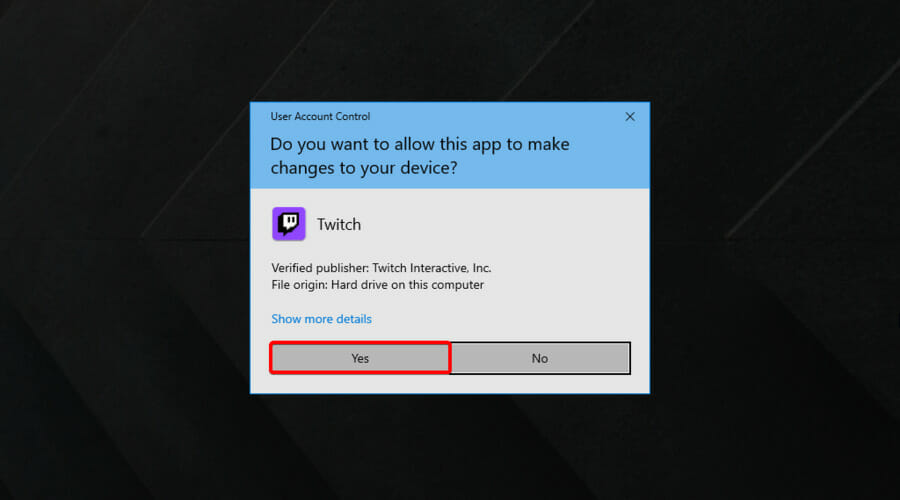
Some PC issues are hard to tackle, especially when it comes to missing or corrupted system files and repositories of your Windows.
Be sure to use a dedicated tool, such as Fortect, which will scan and replace your broken files with their fresh versions from its repository.
If you’re getting an error while viewing followed channels, you might want to try running the application as an administrator.
Are things any better? If not, move on to the next solution.
2. Use Twitch Studio
- Use hotkeys Windows + I to open Windows Settings.
- Navigate to Apps.
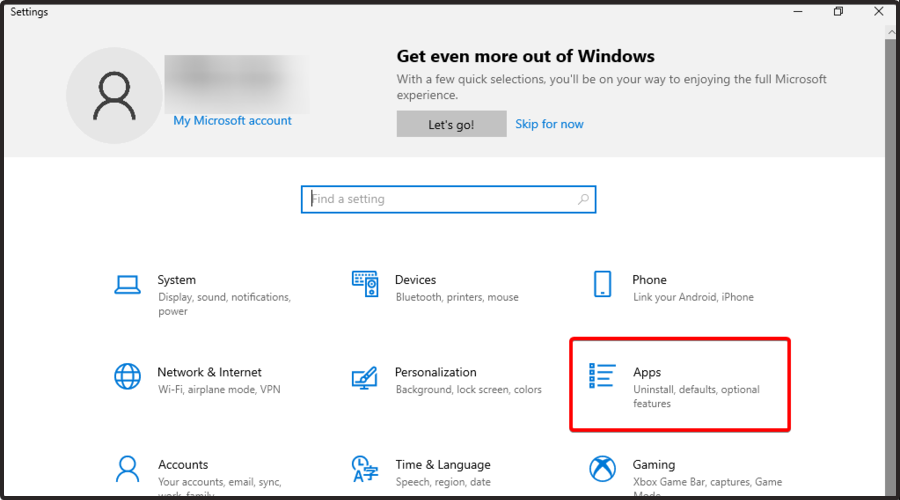
- On the right side of the window, scroll down until you find Twitch.
- Click on it, select Uninstall, then confirm by clicking Uninstall again.
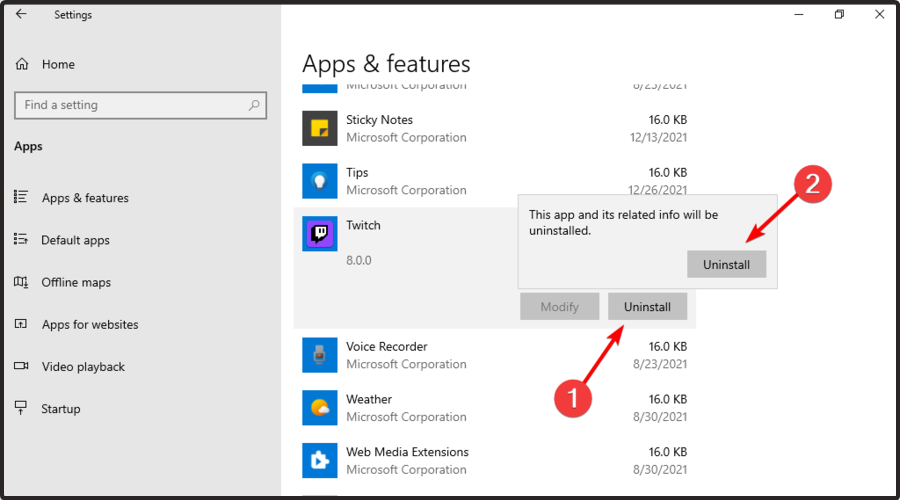
- Wait a bit until the process is done.
- Visit the Twitch Studio download page and click on Download Now.
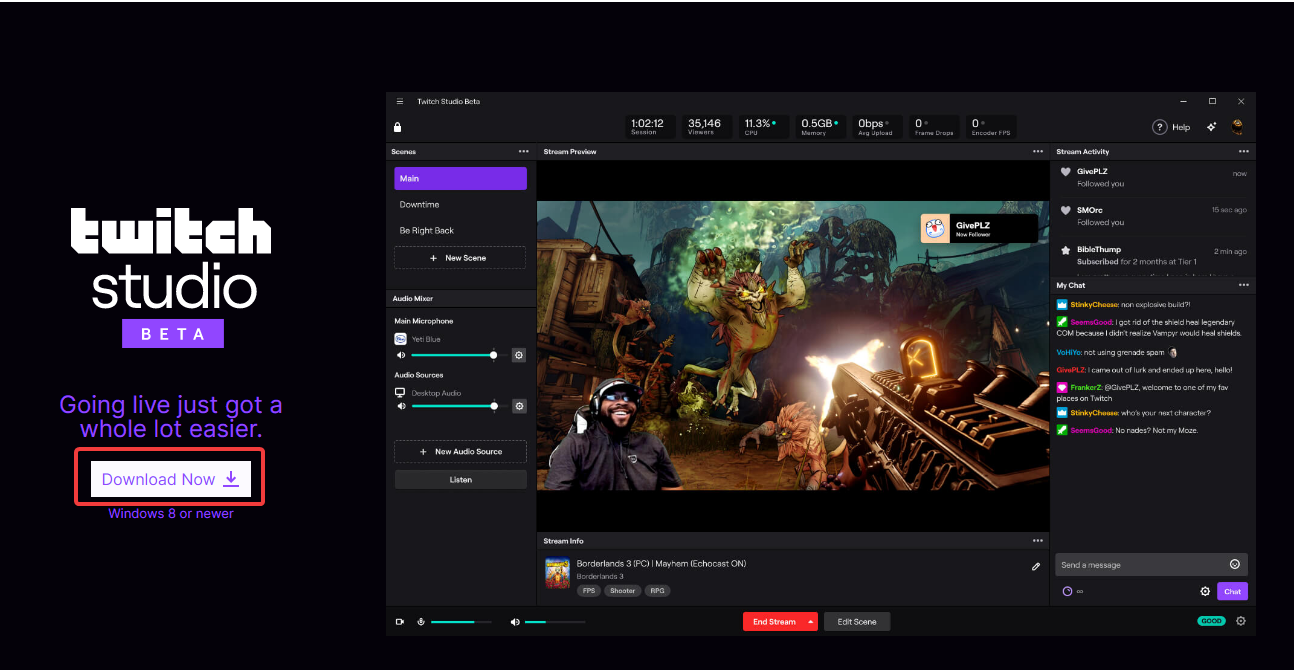
- Click on the downloaded Twitch Studio installer and wait for the Wizard to complete the installation.
In some instances, an error while loading followed channels can appear if your installation is corrupted. To fix that, do as described above.
You can remove Twitch completely from your PC using dedicated uninstaller software. Unlike a regular uninstallation, these tools will detect and remove all leftover files related to the app you want to delete.
All it takes is a free download of this utility, and you’ll ensure that all files and registry entries related to Twitch are wholly removed from your PC.
Removing unnecessary files will enable you to perform a clean reinstallation, and it will also save memory space and increase your device’s overall performance.
Therefore, you’ll prevent future issues from appearing once you reinstall the application.
- Windows Cannot Find FortniteClient-Win64-Shipping.exe [Fix]
- 0xd820a069 Error: How to Fix it on Windows 10 & 11
- Riot Client won’t Open? Here’s What You Can Do
- Fix: Call of Duty Modern Warfare Warzone Dev Error 5523
- Fix Steam Corrupt Disk Error & Resume Stopped Downloads Now
What other Twitch loading errors should I be aware of?
- Twitch failed to load module – This one seems to be pretty popular among worldwide users. Fortunately, we’ve compiled a series of solutions that will fix it in a few minutes.
- Twitch chat is not loading – When you stream, it is essential to interact with others; this issue might stop you from going through a complete experience. So, if you’re in the same boat, check our dedicated guide.
- The app won’t load in-browser – Some users also reported that Twitch wouldn’t load on Chrome or Firefox.
This article explored some of the best troubleshooting options to try when Twitch won’t load the following channels.
Note that this is not unique to desktop users; in fact, Twitch error while loading followed channels have also been reported by iPhone users. In this case, an app update or reinstallation may be your best bet.
Please let us know in the comments section below if this guide helped solve your issue.
Still experiencing issues?
SPONSORED
If the above suggestions have not solved your problem, your computer may experience more severe Windows troubles. We suggest choosing an all-in-one solution like Fortect to fix problems efficiently. After installation, just click the View&Fix button and then press Start Repair.
![]()
Если вы пытались войти в Twitch и не могли видеть содержимое ни одного канала, на который вы подписаны, даже если вам удалось войти в систему, вы попали в нужное место.
Эта ошибка довольно распространена среди пользователей Twitch, и как только о ней было достаточно сообщено, разработчики Twitch Interactive вмешались и решили проблему.
Их отчеты предполагают, что ошибка была вызвана проблемой на стороне сервера. Однако, несмотря на то, что эта проблема была исправлена, рекомендуется следовать этому руководству, если ошибка появляется снова из-за ее случайного характера.
Почему во время подписки на Twitch пишет об ошибке?
Прежде чем найти лучшие решения для решения этой досадной проблемы, давайте рассмотрим некоторые причины, которые могут привести к ней.
- Неправильные привилегии. Чтобы без проблем загружать следующие каналы, вы должны войти в систему с правами администратора.
- Временные и случайные сбои. В этом случае удаление и переустановка Twitch исправила представленную нами ошибку.
- Проблемы, связанные с браузером. Twitch может генерировать ошибку загрузки каналов из-за некоторых проблем, связанных с вашим браузером. Чтобы убедиться, что вы больше никогда не получите эту ошибку, используйте рекомендуемое нами альтернативное решение.
По любой из упомянутых причин вы можете получить сообщение «ошибка при выполнении, пожалуйста, попробуйте еще раз». Мы поделимся несколькими шагами по устранению неполадок, которые помогли другим пользователям в прошлом.
Есть ли на Twitch ограничение на количество подписчиков?
Да, на Twitch есть ограничение на количество подписчиков. Раньше их было 100, затем разработчики сделали обновление и сделали их 2000. К сожалению, судя по отзывам пользователей, этого недостаточно, так как через некоторое время вы быстро достигнете максимума в 2000 подписчиков через некоторое время, используя Twitch.
Давайте скрестим пальцы и посмотрим, скоро ли это изменится.
Как исправить ошибку Twitch при загрузке отслеживаемых каналов?
1. Запустите Twitch от имени администратора
- Щелкните правой кнопкой мыши ярлык Twitch на рабочем столе вашего ПК.
- Нажмите «Запуск от имени администратора».

- Подтвердите, выбрав Да.

Если вы получаете сообщение об ошибке при просмотре отслеживаемых каналов, вы можете попробовать запустить приложение от имени администратора.
Дела лучше? Если нет, перейдите к следующему решению.
2. Попробуйте другой браузер
Самый простой и быстрый вариант — переключить браузеры. Хорошие браузеры на рынке имеют высокую скорость, несколько сообщений об ошибках и отличную безопасность.
Среди самых стабильных браузеров есть Opera GX. Он обеспечивает превосходную производительность и позволяет без проблем наслаждаться онлайн-контентом, а также обеспечивает наилучшие возможности для геймеров и стримеров.

Twitch, скорее всего, будет работать с максимальной производительностью в этом браузере. Opera GX предлагает интеграцию с Twitch, к которой вы можете быстро получить доступ с боковой панели. Вы всегда будете знать, когда каналы, на которые вы подписаны, будут запущены.
Браузер имеет обширную библиотеку дополнений, встроенный VPN, блокировщик рекламы и интеграцию с социальными сетями.
Ознакомьтесь с некоторыми другими функциями Opera GX:
- Плавно просматривать
- Кнопка быстрого действия
- Функция обмена файлами Flow
3. Используйте Twitch Studio
- Используйте горячие клавиши Windows+ I, чтобы открыть настройки Windows.
- Перейдите к приложениям.

- В правой части окна прокрутите вниз, пока не найдете Twitch.
- Нажмите на него, выберите «Удалить», затем подтвердите, снова нажав «Удалить».

- Подождите немного, пока процесс не завершится.
- Посетите страницу загрузки Twitch Studio и нажмите «Загрузить сейчас».

- Щелкните загруженный установщик Twitch Studio и подождите, пока мастер завершит установку.
В некоторых случаях может появиться ошибка при загрузке отслеживаемых каналов, если ваша установка повреждена. Чтобы исправить это, сделайте, как описано выше.
Вы можете полностью удалить Twitch с вашего ПК, используя специальное программное обеспечение для удаления. В отличие от обычного удаления, эти инструменты обнаружат и удалят все оставшиеся файлы, связанные с приложением, которое вы хотите удалить.
Все, что требуется, — это бесплатно загрузить эту утилиту, и вы убедитесь, что все файлы и записи реестра, связанные с Twitch, полностью удалены с вашего ПК.
Удаление ненужных файлов позволит вам выполнить чистую переустановку, а также сэкономит место в памяти и повысит общую производительность вашего устройства.
Таким образом, вы предотвратите появление проблем в будущем после переустановки приложения.
О каких еще ошибках загрузки Twitch следует знать?
- Twitch не удалось загрузить модуль. Похоже, он довольно популярен среди пользователей со всего мира. К счастью, мы собрали ряд решений, которые исправят это за несколько минут.
- Чат Twitch не загружается — во время стрима важно взаимодействовать с другими людьми; эта проблема может помешать вам пройти полный опыт. Итак, если вы находитесь в одной лодке, ознакомьтесь с нашим специальным руководством.
- Приложение не загружается в браузере. Некоторые пользователи также сообщали, что Twitch не загружается в Chrome или Firefox.
В этой статье были рассмотрены некоторые из лучших вариантов устранения неполадок, которые можно попробовать, когда Twitch не загружает следующие каналы.
Обратите внимание, что это не уникально для пользователей настольных компьютеров; на самом деле, пользователи iPhone также сообщали об ошибке Twitch при загрузке отслеживаемых каналов. В этом случае лучше всего обновить или переустановить приложение.
Пожалуйста, сообщите нам в разделе комментариев ниже, помогло ли это руководство решить вашу проблему.
Twitch — это платформа для потоковой передачи видео, которая позволяет пользователям смотреть или транслировать живое или предварительно записанное видео. Как пользователь Twitch, вы можете «следить» за каналами других пользователей, чтобы легко получить доступ к видео, которые могут вас заинтересовать. Когда вы подписываетесь на канал, вы можете видеть видео, доступные на этом канале, в своей учетной записи Twitch. Список каналов, на которые вы подписаны, отображается на вкладке «Подписки». Если вы не можете загрузить этот список или получаете сообщение об ошибке Twitch при загрузке отслеживаемых каналов, советы по устранению неполадок, предложенные в этой статье, могут помочь решить проблему.
Twitch может не загружать каналы, на которые вы подписаны, по многим возможным причинам, например:
- Возможно, у вас медленное интернет-соединение.
- Серверы Twitch временно не работают.
- Расширение браузера может беспокоить Twitch.
В большинстве случаев проблема решается наличием стабильного подключения к Интернету или перезагрузкой ПК с Windows. Но если эти простые исправления не сработают, вы можете попробовать несколько решений, описанных в этом посте.
Если вы вошли в Twitch и получаете сообщение об ошибке Twitch при загрузке отслеживаемых каналов, вы можете попробовать следующие методы устранения неполадок, чтобы устранить проблему:
- Проверьте, не работают ли серверы Twitch
- Проверьте, не работает ли модуль Twitch
- Очистить кеш браузера
- Отключите ненужные расширения браузера
- Переключиться на другой браузер
- Используйте VPN
Рассмотрим эти методы подробно.
1]Проверьте, не работают ли серверы Twitch.
Серверы Twitch могут быть отключены, потому что ваши каналы, на которые вы подписаны, не отображаются. Проверьте, так ли это, посетив веб-сайты, такие как Outage.Report.
- Посетите отчет об отключении.
- Нажмите на значок поиска в правом верхнем углу страницы.
- Введите «Twitch» в появившемся окне поиска.
- Нажмите клавишу ввода.
Если портал указывает, что за последние несколько часов многие пользователи по всему миру повторно опубликовали проблемы на Twitch, возможно, вам придется подождать, пока Twitch не вернется в действие.
Также можно посетить несколько других порталов, таких как DownDetector.com, IsItDownRightNow.com и IsTheServiceDown.com, чтобы проверить, не работает ли конкретный веб-сайт.
2]Проверьте, не работает ли модуль Twitch.
Вы можете посетить Статус подергивания портал для проверки состояния различных модулей Twitch. Если какой-то модуль (например, вход в систему, чат или видеотрансляция) в данный момент не работает, вы увидите уведомление.
Портал также предоставляет информацию о прошлых проблемах, о которых сообщали пользователи. Техническая команда также сообщает, были ли исправлены проблемы или нет.
3]Очистить кеш браузера
Когда вы посещаете веб-сайт, ваш браузер сохраняет информацию с этого сайта в своем локальном кеше. Эта информация включает элементы, которые браузеру необходимо повторно загружать каждый раз при посещении одного и того же веб-сайта (например, логотип, фоновое изображение, шрифты, CSS и т. д.). Технические сбои могут возникать при конфликте между кешированной версией сайта и версией, загружаемой из Интернета. Очистка кеша помогает решить такие проблемы.
Следующие шаги показывают, как очистить данные браузера в Microsoft Edge:
- Нажмите на значок с тремя точками в правом верхнем углу браузера Edge.
- Нажмите на параметр «Настройки».
- Нажмите «Конфиденциальность, поиск и службы» на левой панели.
- Перейдите в раздел «Очистить данные браузера».
- Нажмите на кнопку «Выберите, что очистить».
- В диалоговом окне «Очистить данные просмотра» выберите «Все время» в диапазоне времени.
- Установите флажки «Файлы cookie и другие данные сайта» и «Кэшированные изображения и файлы».
- Нажмите кнопку «Очистить сейчас».
Обратитесь к этому сообщению, чтобы узнать, как очистить данные кеша в Firefox и Chrome.
Этот пост покажет вам, как удалить кеш просмотра в браузере Edge.
4]Отключите ненужные расширения браузера
AdBlock, Truffle.TV и BBTV — это несколько расширений браузера, которые могут беспокоить Twitch. AdBlock блокирует всплывающие окна и нежелательную рекламу на таких сайтах, как YouTube, Facebook и Twitch. Truffle.Tv — еще одно расширение для браузера, которое позволяет пользователям Twitch использовать собственные смайлики в чате. BetterTTV, также известный как «BBTV», — это еще одно популярное расширение, используемое многими пользователями Twitch для улучшения их живого чата с помощью дополнительных смайликов и анимированных роликов.
Если вы установили какие-либо такие расширения в своем браузере, они могут вызывать ошибку Twitch при загрузке отслеживаемых каналов. Попробуйте решить проблему, отключив такие расширения.
- Перейдите на страницу расширений вашего браузера.
- Ищите подозрительные расширения.
- Выключите переключатель, связанный с расширениями.
- Перезапустите браузер и проверьте, устранена ли проблема.
Читайте: Проблемы с зависанием, буферизацией и задержкой Twitch
5]Переключитесь на другой браузер
Используйте другой браузер для доступа к своей учетной записи Twitch. Если ваши каналы, на которые вы подписаны, загружаются на этот раз, это может быть проблема, связанная с браузером, которую необходимо исправить.
6]Используйте VPN
Провайдеры интернет-услуг (ISP) иногда намеренно снижают скорость подключения к службам потокового видео, чтобы свести к минимуму перегрузку полосы пропускания и регулировать сетевой трафик. Используя VPN с высокоуровневым шифрованием, вы можете помешать интернет-провайдеру узнать, с какими службами вы общаетесь. В результате вы можете избежать прерывания буферизации и многих других проблем на Twitch.
Читайте также: Распространенные коды ошибок VPN и решения для Windows
Почему Twitch не показывает отслеживаемые каналы?
Twitch может не показывать каналы, на которые вы подписаны, по нескольким причинам. Иногда серверы Twitch не работают, из-за чего пользователи Twitch сталкиваются с техническими проблемами, такими как ошибка при загрузке отслеживаемых каналов. Также могут быть проблемы, связанные с браузером, которые мешают правильной работе Twitch. Попробуйте очистить кеш браузера. Если это не сработает, попробуйте получить доступ к Twitch в режиме инкогнито. Если Twitch работает в режиме инкогнито, проблема может быть связана с расширением браузера. Наконец, используйте другой браузер для доступа к Twitch и посмотрите, устранена ли проблема.
Как исправить ошибку 1000 на Twitch?
Ошибка 1000 возникает, когда Twitch не может воспроизвести потоковое видео. Многие пользователи обнаружили, что очистка кеша браузера решает проблему, указывая на то, что ошибка возникает в основном из-за повреждения данных просмотра. Однако может быть больше причин для получения ошибки 1000 на Twitch. Чтобы исправить эту ошибку, убедитесь, что ваше интернет-соединение стабильно, и перезагрузите компьютер с Windows 11/10. Если это не сработает, переключитесь на другой браузер.
Читать дальше: как исправить ошибку Twitch 2000, ошибку Twitch 3000 и ошибку Twitch 5000.
Using Twitch Studio might be exactly what you need
by Milan Stanojevic
Milan has been enthusiastic about technology ever since his childhood days, and this led him to take interest in all PC-related technologies. He’s a PC enthusiast and he… read more
Updated on August 9, 2022
Reviewed by
Vlad Turiceanu

Passionate about technology, Windows, and everything that has a power button, he spent most of his time developing new skills and learning more about the tech world. Coming… read more
- The Twitch error while loading followed channels can be pretty annoying, but you can fix it in a few minutes.
- The first thing to do is run the app with administrator privileges, and you may also perform a reinstallation process for Twitch.
- If you encounter the Twitch error while loading followed channels, do not hesitate to use a better browser.
![Twitch error while loading followed channels [Expert Fix]](https://cdn.windowsreport.com/wp-content/uploads/2022/01/Twitch-browser-1.jpg)
- CPU, RAM and Network limiter with hot tab killer
- Integrated with Twitch, Discord, Instagram, Twitter and Messengers directly
- Built-in sound controls and custom music
- Custom color themes by Razer Chroma and force dark pages
- Free VPN and Ad blocker
- Download Opera GX
If you’ve tried logging into Twitch and you couldn’t see the content of any channel you’re following even though you managed to sign in, you came to the right place.
This error is pretty common among users of Twitch, and once it had been reported enough, the developers at Twitch Interactive intervened and solved the issue.
Their reports suggest that a server-side issue caused the error. However, even though this issue was fixed, it is recommended that you follow this guide if the error pops up again because of its random nature.
Why does it say error while following on Twitch?
Before discovering the best solutions to solve this annoying issue, let’s take a look at some causes that can lead to it.
- Wrong privileges – To load the following channels without problem, you must sign in with administrator privileges.
- Temporary and random glitches – In this case, uninstalling and reinstalling Twitch proved to fix our presented error.
- Browser-related issues – Twitch might generate the loading followed channels error due to some problems related to your browser. To ensure you’ll never get this error again, use our recommended alternative solution.
For any of the reasons mentioned, you may get a message that reads – error while following please try again. We will share a few troubleshooting steps that helped other users in the past.
Does Twitch have a follow limit?
Yes, Twitch has a follow limit. In the earlier days, it was 100, then the devs did an upgrade and made it 2000. Sadly, from following user feedback, this seems not to suffice as you will quickly max out on 2000 followers after a while using Twitch.
Let’s keep our fingers crossed and see if that will change soon.
Quick Tip:
The simplest and quickest option you have is to switch up browsers. Among the most stable browsers out there is Opera GX. Twitch is most likely to perform at its best capacity on this browser.
Opera GX offers a Twitch Speed Dial that you can quickly access from the startup page. You will permanently know when the channels you follow go live if you set up notifications from Twitch.
Opera GX
Easily follow Twitch channels, and manage them in the dedicated browser for gamers.
How can I fix the Twitch error while loading followed channels?
1. Run Twitch as an administrator
- Right-click the Twitch shortcut on your PC’s desktop.
- Click on Run as administrator.
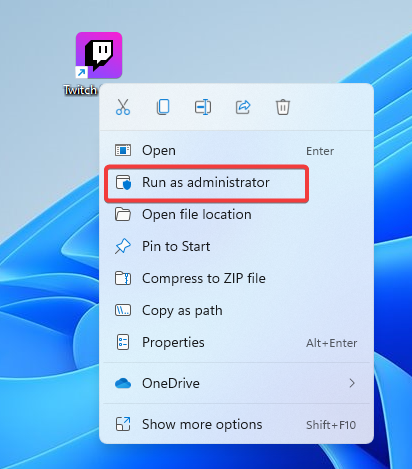
- Confirm by selecting Yes.
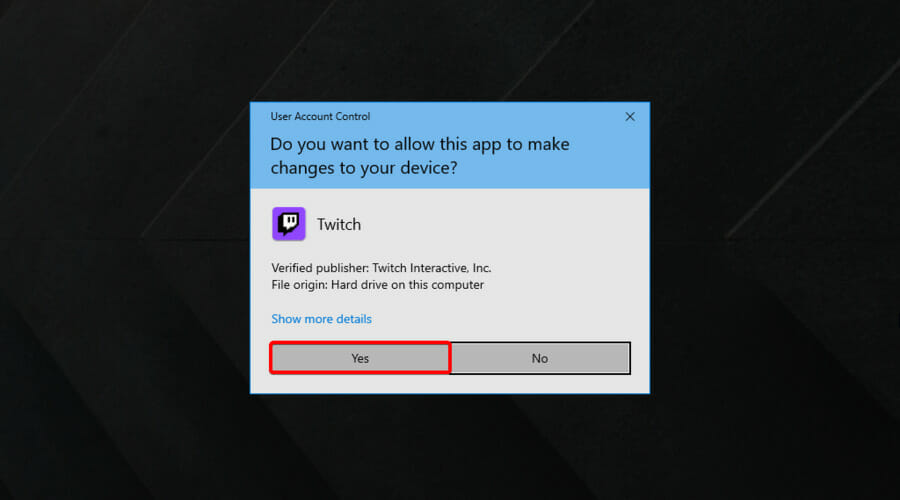
Some PC issues are hard to tackle, especially when it comes to corrupted repositories or missing Windows files. If you are having troubles fixing an error, your system may be partially broken.
We recommend installing Restoro, a tool that will scan your machine and identify what the fault is.
Click here to download and start repairing.
If you’re getting an error while viewing followed channels, you might want to try running the application as an administrator.
Are things any better? If not, move on to the next solution.
2. Use Twitch Studio
- Use hotkeys Windows + I to open Windows Settings.
- Navigate to Apps.
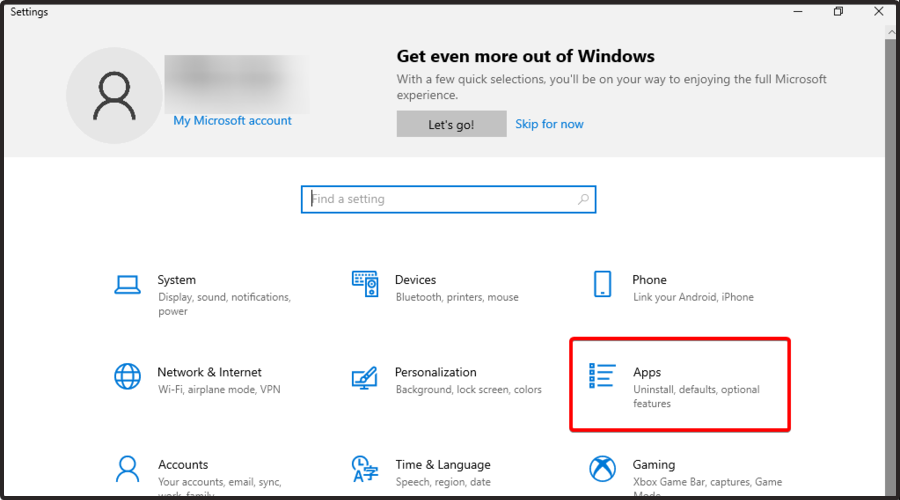
- On the right side of the window, scroll down until you find Twitch.
- Click on it, select Uninstall, then confirm by clicking Uninstall again.
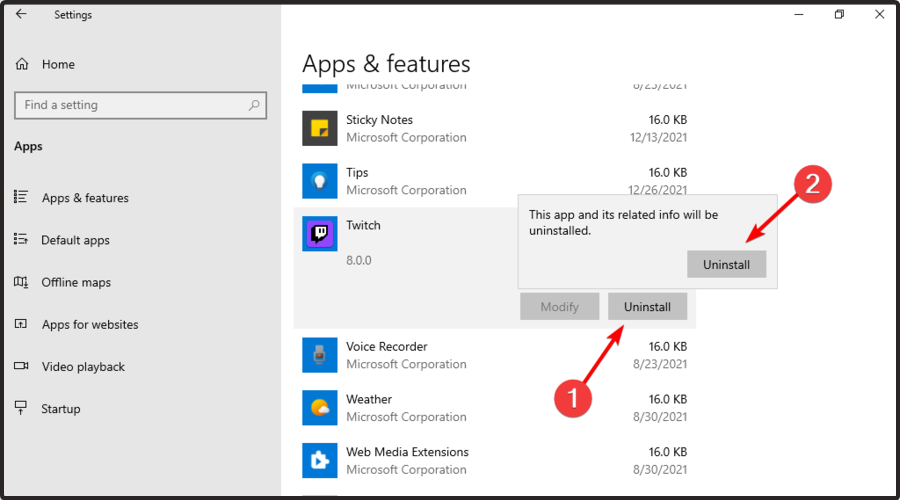
- Wait a bit until the process is done.
- Visit the Twitch Studio download page and click on Download Now.
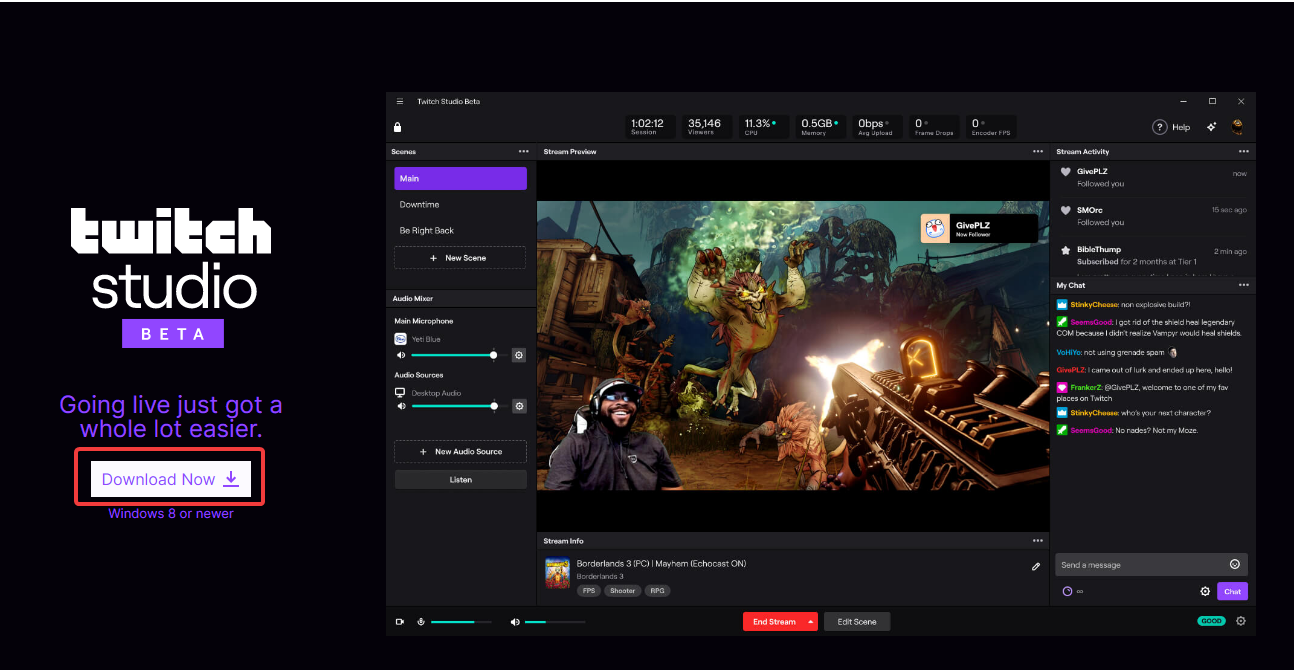
- Click on the downloaded Twitch Studio installer and wait for the Wizard to complete the installation.
In some instances, an error while loading followed channels can appear if your installation is corrupted. To fix that, do as described above.
You can remove Twitch completely from your PC using dedicated uninstaller software. Unlike a regular uninstallation, these tools will detect and remove all leftover files related to the app you want to delete.
All it takes is a free download of this utility, and you’ll ensure that all files and registry entries related to Twitch are wholly removed from your PC.
Removing unnecessary files will enable you to perform a clean reinstallation, and it will also save memory space and increase your device’s overall performance.
Therefore, you’ll prevent future issues from appearing once you reinstall the application.
- 6 Best Games & Websites to Play Monopoly Online with Friends
- Horizon Forbidden West on PC: Release Date Rumors
What other Twitch loading errors should I be aware of?
- Twitch failed to load module – This one seems to be pretty popular among worldwide users. Fortunately, we’ve compiled a series of solutions that will fix it in a few minutes.
- Twitch chat is not loading – When you stream, it is essential to interact with others; this issue might stop you from going through a complete experience. So, if you’re in the same boat, check our dedicated guide.
- The app won’t load in-browser – Some users also reported that Twitch wouldn’t load on Chrome or Firefox.
This article explored some of the best troubleshooting options to try when Twitch won’t load the following channels.
Note that this is not unique to desktop users; in fact, Twitch error while loading followed channels have also been reported by iPhone users. In this case, an app update or reinstallation may be your best bet.
Please let us know in the comments section below if this guide helped solve your issue.
Still having issues? Fix them with this tool:
SPONSORED
If the advices above haven’t solved your issue, your PC may experience deeper Windows problems. We recommend downloading this PC Repair tool (rated Great on TrustPilot.com) to easily address them. After installation, simply click the Start Scan button and then press on Repair All.
![]()
Newsletter
Using Twitch Studio might be exactly what you need
by Milan Stanojevic
Milan has been enthusiastic about technology ever since his childhood days, and this led him to take interest in all PC-related technologies. He’s a PC enthusiast and he… read more
Updated on August 9, 2022
Reviewed by
Vlad Turiceanu

Passionate about technology, Windows, and everything that has a power button, he spent most of his time developing new skills and learning more about the tech world. Coming… read more
- The Twitch error while loading followed channels can be pretty annoying, but you can fix it in a few minutes.
- The first thing to do is run the app with administrator privileges, and you may also perform a reinstallation process for Twitch.
- If you encounter the Twitch error while loading followed channels, do not hesitate to use a better browser.
![Twitch error while loading followed channels [Expert Fix]](https://cdn.windowsreport.com/wp-content/uploads/2022/01/Twitch-browser-1.jpg)
- CPU, RAM and Network limiter with hot tab killer
- Integrated with Twitch, Discord, Instagram, Twitter and Messengers directly
- Built-in sound controls and custom music
- Custom color themes by Razer Chroma and force dark pages
- Free VPN and Ad blocker
- Download Opera GX
If you’ve tried logging into Twitch and you couldn’t see the content of any channel you’re following even though you managed to sign in, you came to the right place.
This error is pretty common among users of Twitch, and once it had been reported enough, the developers at Twitch Interactive intervened and solved the issue.
Their reports suggest that a server-side issue caused the error. However, even though this issue was fixed, it is recommended that you follow this guide if the error pops up again because of its random nature.
Why does it say error while following on Twitch?
Before discovering the best solutions to solve this annoying issue, let’s take a look at some causes that can lead to it.
- Wrong privileges – To load the following channels without problem, you must sign in with administrator privileges.
- Temporary and random glitches – In this case, uninstalling and reinstalling Twitch proved to fix our presented error.
- Browser-related issues – Twitch might generate the loading followed channels error due to some problems related to your browser. To ensure you’ll never get this error again, use our recommended alternative solution.
For any of the reasons mentioned, you may get a message that reads – error while following please try again. We will share a few troubleshooting steps that helped other users in the past.
Does Twitch have a follow limit?
Yes, Twitch has a follow limit. In the earlier days, it was 100, then the devs did an upgrade and made it 2000. Sadly, from following user feedback, this seems not to suffice as you will quickly max out on 2000 followers after a while using Twitch.
Let’s keep our fingers crossed and see if that will change soon.
Quick Tip:
The simplest and quickest option you have is to switch up browsers. Among the most stable browsers out there is Opera GX. Twitch is most likely to perform at its best capacity on this browser.
Opera GX offers a Twitch Speed Dial that you can quickly access from the startup page. You will permanently know when the channels you follow go live if you set up notifications from Twitch.
Opera GX
Easily follow Twitch channels, and manage them in the dedicated browser for gamers.
How can I fix the Twitch error while loading followed channels?
1. Run Twitch as an administrator
- Right-click the Twitch shortcut on your PC’s desktop.
- Click on Run as administrator.
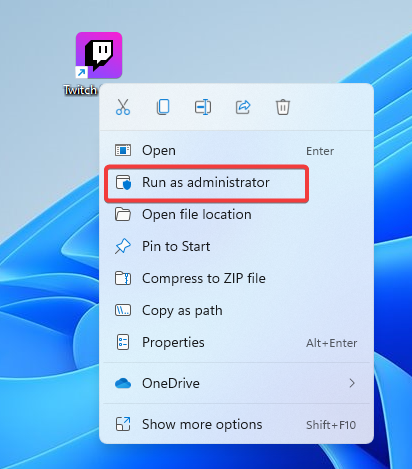
- Confirm by selecting Yes.
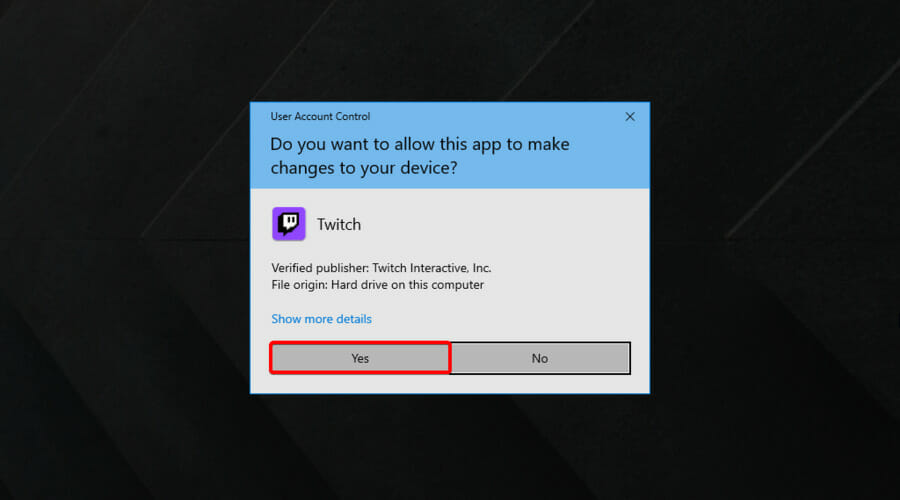
Some PC issues are hard to tackle, especially when it comes to corrupted repositories or missing Windows files. If you are having troubles fixing an error, your system may be partially broken.
We recommend installing Restoro, a tool that will scan your machine and identify what the fault is.
Click here to download and start repairing.
If you’re getting an error while viewing followed channels, you might want to try running the application as an administrator.
Are things any better? If not, move on to the next solution.
2. Use Twitch Studio
- Use hotkeys Windows + I to open Windows Settings.
- Navigate to Apps.
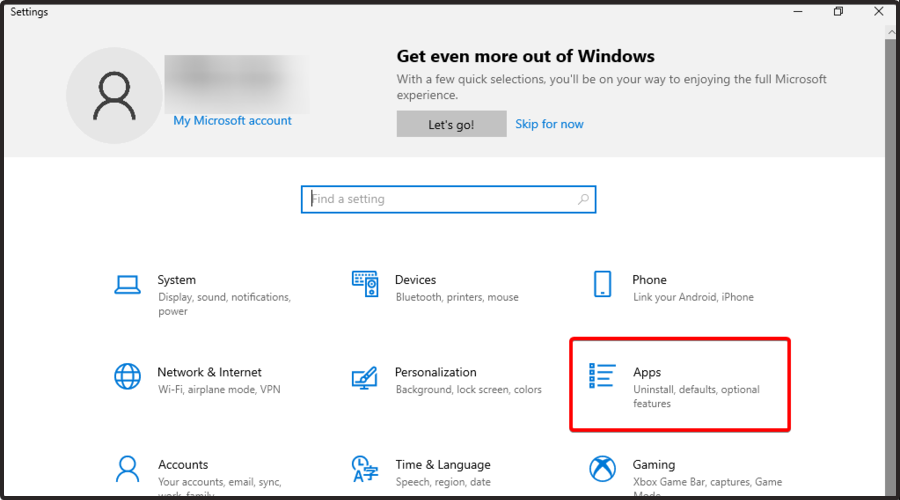
- On the right side of the window, scroll down until you find Twitch.
- Click on it, select Uninstall, then confirm by clicking Uninstall again.
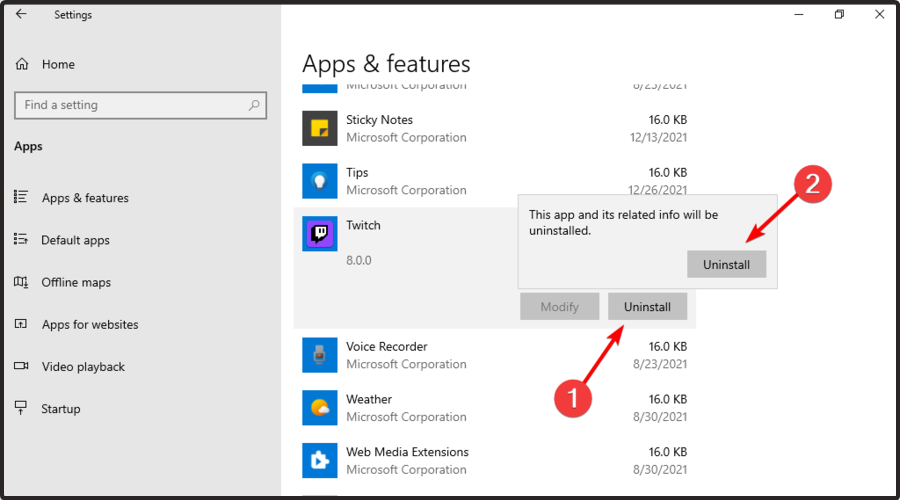
- Wait a bit until the process is done.
- Visit the Twitch Studio download page and click on Download Now.
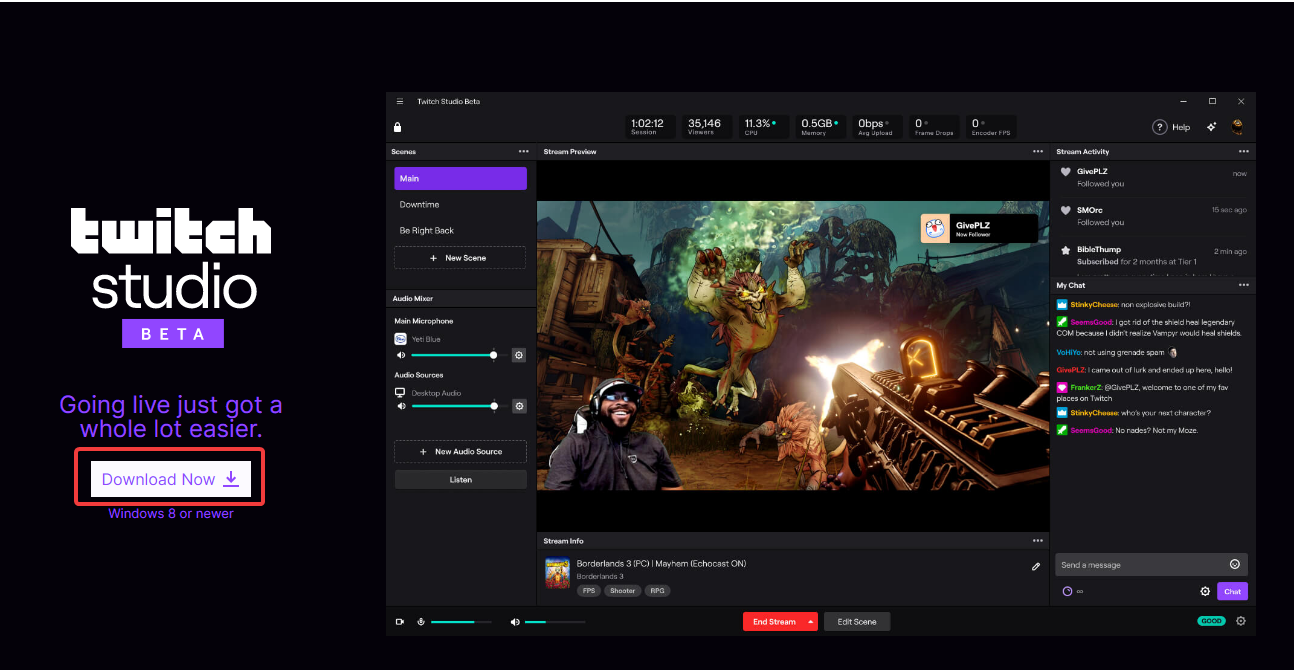
- Click on the downloaded Twitch Studio installer and wait for the Wizard to complete the installation.
In some instances, an error while loading followed channels can appear if your installation is corrupted. To fix that, do as described above.
You can remove Twitch completely from your PC using dedicated uninstaller software. Unlike a regular uninstallation, these tools will detect and remove all leftover files related to the app you want to delete.
All it takes is a free download of this utility, and you’ll ensure that all files and registry entries related to Twitch are wholly removed from your PC.
Removing unnecessary files will enable you to perform a clean reinstallation, and it will also save memory space and increase your device’s overall performance.
Therefore, you’ll prevent future issues from appearing once you reinstall the application.
- 6 Best Games & Websites to Play Monopoly Online with Friends
- Horizon Forbidden West on PC: Release Date Rumors
- Steam Content Servers Unreachable Error: 7 Quick Fixes
- Steam Update Stuck or Not Downloading: 7 Simple Fixes
What other Twitch loading errors should I be aware of?
- Twitch failed to load module – This one seems to be pretty popular among worldwide users. Fortunately, we’ve compiled a series of solutions that will fix it in a few minutes.
- Twitch chat is not loading – When you stream, it is essential to interact with others; this issue might stop you from going through a complete experience. So, if you’re in the same boat, check our dedicated guide.
- The app won’t load in-browser – Some users also reported that Twitch wouldn’t load on Chrome or Firefox.
This article explored some of the best troubleshooting options to try when Twitch won’t load the following channels.
Note that this is not unique to desktop users; in fact, Twitch error while loading followed channels have also been reported by iPhone users. In this case, an app update or reinstallation may be your best bet.
Please let us know in the comments section below if this guide helped solve your issue.
Still having issues? Fix them with this tool:
SPONSORED
If the advices above haven’t solved your issue, your PC may experience deeper Windows problems. We recommend downloading this PC Repair tool (rated Great on TrustPilot.com) to easily address them. After installation, simply click the Start Scan button and then press on Repair All.
![]()
Newsletter
Если у вас возникли проблемы “Ошибка Twitch при загрузке отслеживаемых каналов” или “Ошибка загрузки данных Twitch”, вам следует знайте, что вы далеко не единственный человек с этой проблемой в настоящее время. Недавно в 2023 году на популярной потоковой платформе произошел первый крупный сбой, в результате чего десятки миллионов зрителей остались без любимых развлечений. В этом руководстве мы объясняем, почему возникают вышеупомянутые ошибки, и предлагаем возможные решения.
▼Продолжение статьи ниже▼

Прежде чем мы рассмотрим возможные решения, давайте сначала разберемся, что вызывает проблему Twitch Error Loading Data. Проблема относительно проста – в вашем браузере или приложении Twitch возникают проблемы со связью с серверами Twitch. Таким образом, они не могут получить необходимые данные и информацию о вашей учетной записи. Это не позволяет пользователям входить в свои учетные записи, использовать различные функции Twitch и даже смотреть трансляции. Наиболее вероятная причина, по которой это происходит, заключается в том, что Twitch в настоящее время перестает работать. Если Twitch не работает, то в этом случае вы мало что можете сделать. Вам просто нужно подождать, пока серверы снова заработают, а Twitch исправит проблемы.
Как исправить ошибку Twitch при загрузке отслеживаемых каналов
“Ошибка Twitch при загрузке отслеживаемых каналов” проблема, по сути, та же проблема, что и описанная выше. В вашем приложении Twitch возникают проблемы с загрузкой ваших данных, в том числе каналов, на которые вы подписаны. И, как и в случае с проблемой выше, проблема, скорее всего, не на вашей стороне. Скорее, это связано с тем, что серверы Twitch не работают. Таким образом, самое первое, что мы советуем вам сделать, это проверить статус сервера Twitch. Если Twitch запущен и работает, но вы по-прежнему получаете сообщение “Ошибка загрузки данных Twitch” и “Ошибка Twitch при загрузке отслеживаемых каналов” ошибки, то вам следует попробовать некоторые из этих возможных исправлений:
- Убедитесь, что ваше подключение к Интернету стабильно, быстро и работает без проблем.
- Убедитесь, что нет браузера расширения, вызывающие конфликты с Twitch.
- Известно, что расширения AdBlock вызывают проблемы с Twitch. Попробуйте отключить их.
- Очистите кеш браузера и перезапустите браузер.
- Попробуйте другой браузер.
- Используйте VPN.
- Приобретение новой подписки Twitch должно происходить без особых усилий, но похоже, что многие пользователи получают сообщение об ошибке.
- В этой статье мы исследуем несколько простых способов исправить эту ошибку при покупке.
- Мы обсуждаем более распространенные проблемы и способы их решения в нашем специальном Браузерный центр, так что не забудьте проверить это.
- Если вы поклонник Twitch, вы также можете посетить нашИгровая страницатакже.
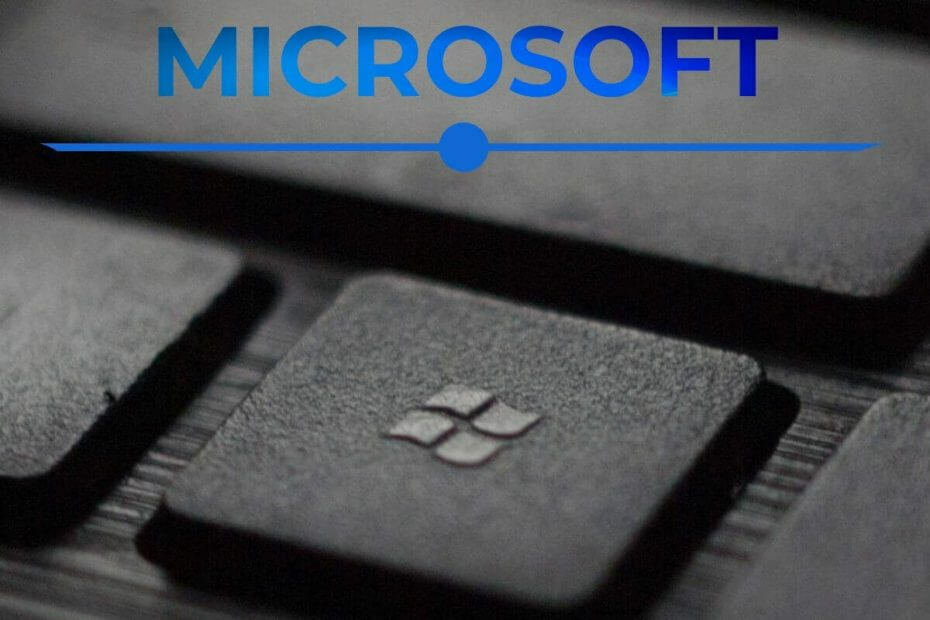
Для решения различных проблем с ПК мы рекомендуем Restoro PC Repair Tool:
Это программное обеспечение исправит распространенные компьютерные ошибки, защитит вас от потери файлов, вредоносных программ, сбоев оборудования и оптимизирует ваш компьютер для максимальной производительности. Исправьте проблемы с ПК и удалите вирусы прямо сейчас, выполнив 3 простых шага:
- Скачать Restoro PC Repair Tool который поставляется с запатентованными технологиями (патент доступен здесь).
- Нажмите Начать сканирование чтобы найти проблемы с Windows, которые могут вызывать проблемы с ПК.
- Нажмите Починить все для устранения проблем, влияющих на безопасность и производительность вашего компьютера
- Restoro был загружен 0 читатели в этом месяце.
Несколько пользователей Twitch сообщили, что видели сообщение об ошибке Не имеет права на эту покупку.
Эта проблема возникала всякий раз, когда пользователи пытались продлить подписку, независимо от того, использовали ли они тот же метод оплаты раньше или нет.
Ошибка покупки может быть вызвана множеством причин. Вот самые распространенные из них:
- Twitch несовместим с выбранным вами способом оплаты
- Ваш банк заблокировал вам доступ к вашим средствам
- Платежная служба сочла, что ваша учетная запись подвержена высокому риску
В сегодняшней статье мы обсудим некоторые из лучших методов, чтобы попытаться исправить это надоедливое сообщение об ошибке и вернуться к обычной потоковой передаче контента. Прочтите, чтобы узнать подробности.
Как я могу исправить Twitch, не отвечающий за это сообщение об ошибке покупки?
1. Попробуйте использовать другой веб-браузер
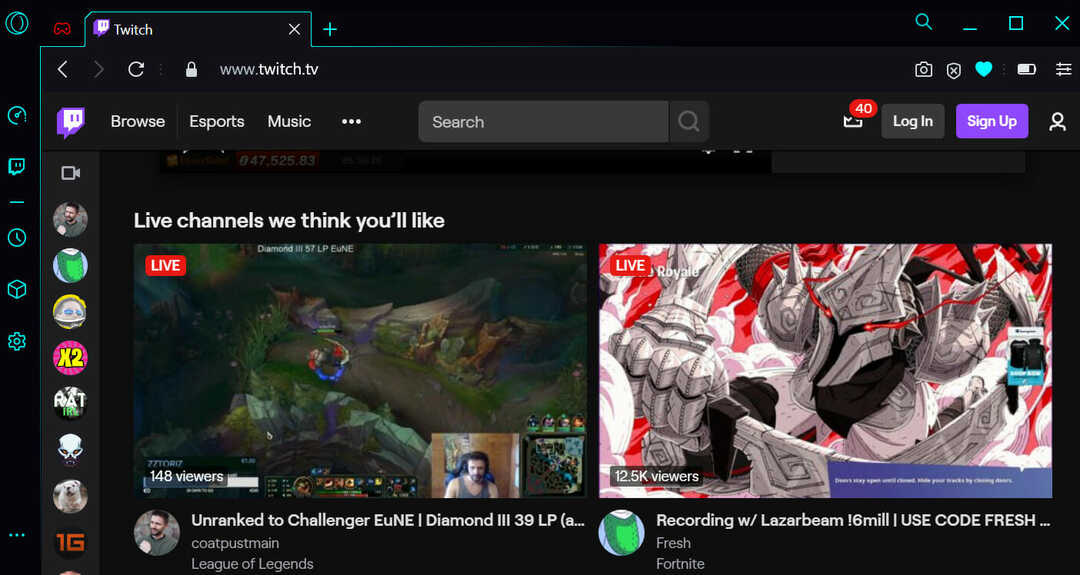
Иногда вы можете решить проблему, просто переключившись на другой веб-браузер.
Вы можете использовать любой браузер, какой захотите, но если вы ищете безопасный браузер, ориентированный на конфиденциальность, мы предлагаем вам попробовать Opera GX.
Этот браузер предлагает функции защиты от отслеживания и фишинга, а также сканер вредоносных программ для загруженных файлов.
В Opera GX замечательно то, что она имеет специальную интеграцию с Twitch, поэтому ваши потоки Twitch находятся всего в одном клике, и у вас есть лучшие инструменты для управления ими.
Кроме того, когда кто-то, на кого вы подписаны, выходит в Интернет, вы можете сразу же получать уведомления. Делая это, вы убедитесь, что вы всегда в курсе и не упускаете ничего важного.

Opera GX
Встроенная интеграция с Twitch обеспечивает безупречный игровой процесс. Теперь вы можете смотреть свои любимые игровые трансляции без ошибок!
Бесплатно
Посетить вебсайт
2. Повторите попытку с тем же способом оплаты
 Вышеупомянутая ошибка может быть вызвана сбоями на серверах Twitch.
Вышеупомянутая ошибка может быть вызвана сбоями на серверах Twitch.
По этой причине рекомендуется снова попробовать приобрести подписку, используя тот же метод оплаты.
Если проблема все еще не решена, попробуйте следующий метод.
3. Измените способ оплаты и повторите попытку

Если первое решение не помогло решить вашу проблему, рекомендуется изменить способ оплаты и повторить попытку.
У вас есть возможность использовать другую карту или использовать такие сервисы, как Paypal, для обработки покупки.
4. Убедитесь, что на вашем счету достаточно средств
 Независимо от того, какой способ оплаты вы используете, вам необходимо убедиться, что у вас достаточно средств для оплаты подписки.
Независимо от того, какой способ оплаты вы используете, вам необходимо убедиться, что у вас достаточно средств для оплаты подписки.
Если вы проверили и у вас достаточно средств для оплаты покупки, попробуйте следующий метод из этого списка.
5. Остановите любую службу VPN на вашем устройстве
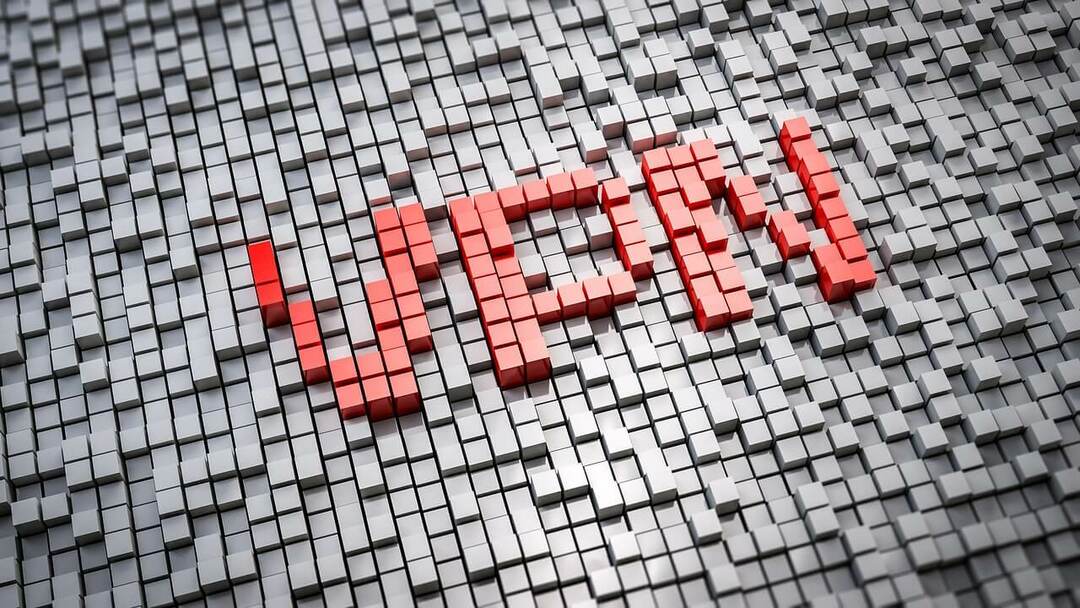
Использование службы VPN при попытке приобрести подписку на Twitch приведет к появлению ошибки Twitch, не имеющей права на эту покупку.
Серверы Twitch должны будут проверить ваш IP-адрес перед авторизацией покупки.
Этот шаг необходим для того, чтобы защитить вас от возможности использования вашей учетной записи кем-либо из другого места.
Примечание: В зависимости от конкретного программного обеспечения VPN, которое вы используете, шаги, необходимые для его остановки, могут быть разными.
6. Обратитесь в службу поддержки Twitch по покупке
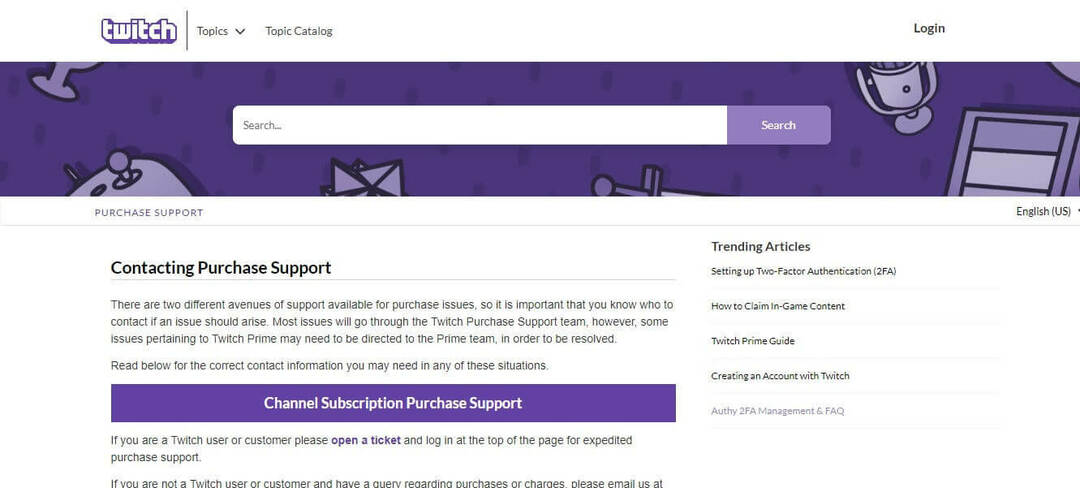
Если все вышеперечисленные методы не помогли решить ваш Twitch, не отвечающий требованиям этой покупки, вам необходимо: открыть тикет в службе поддержки Twitch Purchase Support.
Обязательно укажите все подробности вашего опыта решения этой проблемы. Это гарантирует, что вы получите наиболее подходящий совет от службы поддержки Twitch.
В сегодняшней статье мы рассмотрели некоторые из лучших шагов по устранению неполадок, которые вы можете попробовать исправить в Twitch, не отвечающем за это сообщение об ошибке покупки.
Сообщите нам, помогло ли это руководство в вашей ситуации, используя раздел комментариев ниже.
 По-прежнему возникают проблемы?Исправьте их с помощью этого инструмента:
По-прежнему возникают проблемы?Исправьте их с помощью этого инструмента:
- Загрузите этот инструмент для ремонта ПК получил рейтинг «Отлично» на TrustPilot.com (загрузка начинается на этой странице).
- Нажмите Начать сканирование чтобы найти проблемы с Windows, которые могут вызывать проблемы с ПК.
- Нажмите Починить все исправить проблемы с запатентованными технологиями (Эксклюзивная скидка для наших читателей).
Restoro был загружен 0 читатели в этом месяце.
В процессе пользования Твич стримеры сталкиваются со многими ошибками, и одна из них — Не удалось загрузить информацию о канале Twitch. В таких обстоятельствах многие теряются и сразу отправляют гневные письма администрации. На практике в этом нет необходимости, ведь проблему можно решить своими силами, если знать причину и понимать, что делать в сложившейся ситуации.
Причины
Ошибка загрузки данных в Twitch — неприятная проблема, с которой однажды сталкивается любой пользователь. Несмотря на надежность сайта и способность одновременно воспроизводить большое число стримов, проблема с загрузкой информации на канале может происходить по нескольким причинам:
- Обрыв соединения Интернета.
- Технические сбои на сайте.
- Блокировка ресурса брандмауэром на ПК или ноутбуке.
- Действие вредоносной программы, из-за которой не удалось открыть информацию.
- Устаревшее обновление браузера и т. д.
Это основные причины, по которым может возникать ошибка при загрузке списка фолловеров Твич, при скачивании данных или загрузке страницы.

Узнайте также, что делать, если возникли другие распространенные ошибки:
- ошибка 1000;
- ошибка 2000.
Что делать, если не удалось загрузить информацию о канале
Появление ошибки — не повод стразу обращаться в службу поддержки. Во многих случаях проблема связана с неполадками на самом ПК. Если не удалось загрузить информацию о канале Twitch, начните с перезагрузки браузера. При отсутствии результата сделайте такие шаги:
- Попробуйте войти на сайт Twitch через другой браузер. Такое действие поможет определить, в чем именно проблема — в компьютере или веб-проводнике. Если загрузить информацию о канале все равно не удалось, переходит к следующему шагу.
- Убедитесь, что на сервере Twitch нет сбоев. Для этого используйте специальные сайты, к примеру, downdetector.ru/ne-rabotaet/twitch. Если вы обнаружили, что проблема именно в Твич, ничего делать не нужно. Единственное решение — подождать устранения проблемы специалистами.

- Выключите на время брандмауэр. Возможно, это он блокирует доступ к сайту и не дает загрузить информацию о канале Twitch. Если таким способом не удалось решить проблему, переходите к очередному этапу.
- Обновите браузер и последние расширения. Одна из причин возникновения сбоев состоит в устаревшей версии ПО. Убедитесь, что веб-проводник обновлен до последней версии. Аналогичную проверку сделайте для установленных расширений.

- Удалите последние приложения. Если ошибка загрузки данных Twitch появилась после установки расширения или какой-то программы, удалите их и попробуйте загрузить страницу снова.
- Запустите антивирусную программу и сканируйте все диски. Иногда сообщение о том, что не удалось загрузить информацию о канале Twitch, появляется из-за действия вредоносного ПО. При наличии такой опции лучше поставить сканирование на этапе загрузки. В таком случае антивирусная программа сможет выявить вирус еще до окончательной настройки Виндовс.
- Удалите и заново скачайте браузер. Если рассмотренные выше действия не помогли, и система выдает ошибку, мол, не удалось загрузить информацию о канале Твич, деинсталлируйте веб-проводник. Сделайте это с помощью встроенных возможностей или через дополнительную программу (к примеру, CCleaner). После удаления скачайте и установите браузер заново.
- Войдите в список процессов и обратите внимание на подозрительные. Если таковые нашлись, удалите их. Некоторые пользователи отмечают, что после таких действий ошибка Не удалось загрузить информацию о канале Twitch пропала.
Изучите содержание ПО на компьютере или ноутбуке. Если на устройстве установлены программы Unity Web Player, Good Chrome, YouTube by Click, Youtube Downloader, и Hitman Pro (или хотя бы одна из них), удалите их. После этого почистите реестр системы и попробуйте заново загрузить страницу. Если Twitch так и не отображает информацию, обращайтесь на форумы по интересам или напрямую в службу поддержки.
Если вы отключали брандмауэр во время проверки, включите его снова, а сайт Twitch добавьте в исключения. Это касается и антивирусной системы. Работа этих систем позволяет защитить ПК от вредоносных программ.
Итоги
Появление ошибки, что сайту не удалось загрузить информацию о канале Twitch — не повод сразу обращаться в техподдержку. Для начала убедитесь в исправности сервера, проверьте работу браузера и выполните обновления. Если это не помогло, удалите посторонние программы и проверьте оборудование на вирусы. Во многих случаях таких действий достаточно для решения вопроса.
Twitch представляет собой площадку для стримеров, которые хотят охватить широкую аудиторию, передавая свой оригинальный контент пользователям. Но иногда не удается просмотреть трансляцию из-за ошибки загрузки данных.
Похоже, что эта проблема имеет какое-то отношение к новой бета-версии сайта Twitch, выпущенной, как сообщается, с ошибками. Сбой при загрузке данных — одна из этих ошибок, пришедшей вместе с обновлением, поэтому выполните следующие действия, чтобы ее исправить.

Перед применением решений проверьте, работают ли сервера Twitch, например, на сайте DownDetector.
Отключение AdBlock
Включение AdBlock может нарушить функциональность сайтов, когда на них размещается реклама. Похоже, у Twitch есть проблема с AdBlock, поскольку после его отключения удается избавиться от ошибки.
Microsoft Edge:
Загрузите браузер и щелкните на три горизонтальные точки в правой верхней части окна, чтобы открыть основное меню.
Нажмите на Расширения и удалите последние, которые были добавлены перед появлением ошибки. После найдите AdBlock или другой блокировщик рекламы и отключите его.
Google Chrome:
В адресной строке браузера наберите chrome://extensions/ и щелкните на Enter для входа в раздел дополнений.
Найдите AdBlock и отключите его, перемещением ползунка в положение «Отключено», или удалите.
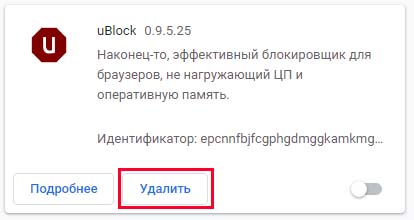
Mozilla Firefox:
Для перехода в раздел дополнений браузера запустите в командной строке ссылку about:addons/span>
Найдите блокировщик рекламы и отключите его с помощью переключателя или удалите нажатием на значок с тремя точками и выбором соответствующего пункта.
Функциональность бета-версии представляется весьма сомнительной, поэтому попробуйте отключить ее и переключится обратно на исходный сайт, пока Twitch не выпустит стабильную версию.
Откройте сайт Twitch и кликните на меню пользователя в правом верхнем углу. Снимите флажок с опции бета сайта, в результате будете перенаправлены на старую версию твич.
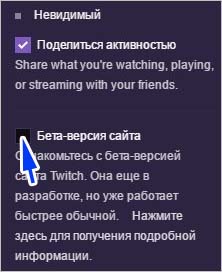
Добавление расширения «live» к ссылке
Этот способ является, обходным путем, который можно использовать до тех пор, пока компания не устранит проблему. Добавление «live» в конец ссылки трансляции, которую пытаетесь просмотреть, позволит устранить ошибку загрузки данных.
Перейдите на страницу Following. Кликните на адресную строку и отредактируйте последнюю часть ссылки путем добавления «/live». Ссылка должна выглядеть следующим образом:
https://www.twitch.tv/directory/following/live
Попробуйте перейти по этой ссылке. Если хотите добавить ее в закладки, откройте ее в браузере и кликните на значок звезды, который должен быть рядом с адресной строкой. Затем подтвердите намерение добавить сайт в панель закладок.
Если продолжаете сталкивать с ошибкой загрузки данных, попробуйте открыть Twitch в режиме инкогнито или переустановите браузер.
Приложение для потоковой передачи OBS, или Open Broadcasting Software, имеет непревзойденную популярность благодаря своей разработке с открытым исходным кодом и бесплатному ценнику. . Однако бывают случаи, когда программное обеспечение просто не работает должным образом, что приводит к разочарованию пользователей. Одной из таких ошибок является Не удалось загрузить информацию о канале для Twitch. Вот как исправить эту ошибку.
Содержание
- Проверьте соединение Twitch и OBS
- Обновить OBS
- Запуск OBS от имени администратора
- Включение двухфакторной аутентификации на Twitch
Сначала перейдите в OBS в «Файл», а затем «Настройки». Вторая категория в настройках — «Поток»; откройте эту вкладку и убедитесь, что ваша учетная запись подключена к нужному потоковому сервису. Рекомендуется обойти ключ трансляции для OBS и вместо этого разрешить ему подключаться к вашей учетной записи потоковой передачи. Если OBS подключен, следует перейти ко второму этапу устранения неполадок.


Обновить OBS
<р>Вполне возможно, что OBS устарел. Приложение должно автоматически проверять наличие обновлений и сообщать пользователю об их обнаружении. Вы можете решить, как обновить OBS, если это необходимо, хотя приложение, как правило, выполняет эту задачу хорошо.
Запуск OBS от имени администратора
Повышение привилегий для приложения может смягчить проблемы с разрешениями, которые могут не быть сразу видно. Щелкните правой кнопкой мыши OBS на рабочем столе или в папке с файлами и выберите «Запуск от имени администратора». Это даст приложению повышенные разрешения только для этого единственного экземпляра; Идеальная защита — никогда не предлагать приложениям постоянный доступ администратора. Если это не решит проблему, вы можете убедиться, что ваша двухфакторная аутентификация активна на Twitch.
Включение двухфакторной аутентификации на Twitch
В Twitch откройте свой профиль и откройте настройки. Найдите вкладку «Безопасность и конфиденциальность» и нажмите кнопку «Настроить двухфакторную аутентификацию» в этом окне. Вам будет предложено настроить номер телефона для вашей учетной записи Twitch, после чего 2FA будет включена. Это может затруднить вход в систему в будущем, но защитит вашу учетную запись намного лучше, чем просто использование паролей.
Twitch — американский онлайн-сервис прямых трансляций видео, специализирующийся на прямых трансляциях видеоигр, включая трансляции киберспортивных соревнований. Он также обеспечивает музыкальные трансляции, творческий контент и потоки «в реальной жизни». Как пользователь Twitch, вы можете быстро получать доступ к видео, которые могут вас заинтересовать, «подписываясь» на каналы других пользователей. Когда вы подписываетесь на канал, вы можете просматривать его видео в своей учетной записи Twitch. Вы можете увидеть список каналов, на которые вы подписаны, на вкладке «Подписки».
Однако в Twitch также есть некоторые сбои, ошибки и ошибки, как и на других игровых платформах. Многие пользователи сталкиваются с проблемами при загрузке списка отслеживаемых каналов или с ошибкой Twitch Error при загрузке отслеживаемых каналов. Если вы также являетесь одним из таких пользователей и ищете решение, то это руководство для вас. В этом руководстве мы обсудим методы решения проблемы с появлением ошибок при загрузке отслеживаемых каналов на Twitch. Итак, давайте начнем руководство сейчас.
Также читайте
Как исправить проблему с задержкой трансляции на Twitch
Как исправить, если ваши эмоции Twitch не отображаются
Как исправить неработающие дропы Hogwarts Legacy Twitch
Двухфакторная аутентификация Twitch не работает, как исправить?
Как подключить Discord к потоку Twitch

Содержание страницы
- Почему вы сталкиваетесь с ошибкой при загрузке отслеживаемых каналов на Twitch?
-
Как исправить ошибку при загрузке отслеживаемых каналов на Twitch?
- 1. Проверьте сервер Twitch
- 2. Проверьте модуль Twitch
- 3. Очистить кеш браузера
- 4. Отключите ненужные расширения браузера
- 5. Попробуйте использовать другой браузер
- 6. Попробуйте использовать VPN
- 7. Проверьте подключение к Интернету
- Заключение
Почему вы сталкиваетесь с ошибкой при загрузке отслеживаемых каналов на Twitch?
Существует множество причин, по которым пользователи сталкиваются с ошибками при загрузке каналов, на которые они подписаны, на Twitch. Некоторые из причин упомянуты ниже.
- Возможно, у вас нет надлежащего подключения к Интернету.
- Могут быть некоторые проблемы, связанные с браузером.
- Сервер Twitch может быть недоступен.
Как исправить ошибку при загрузке отслеживаемых каналов на Twitch?
Если вы столкнулись с ошибкой при загрузке отслеживаемых каналов на Twitch, используйте приведенные ниже методы для ее решения. Убедитесь, что вы тщательно выполняете каждый шаг, чтобы решить проблему.
1. Проверьте сервер Twitch
Первый способ, которым вы можете попытаться решить проблему с ошибкой при загрузке следующих каналов, — это проверка сервера Twitch. Если сервер Twitch не работает, вы столкнетесь с проблемой входа в свою учетную запись и ошибками при ее использовании. Итак, мы предлагаем вам посетить любой веб-сайт детектора сбоев, такой как outage.report.
Объявления
Чтобы проверить, не работает ли сервер Twitch, вам нужно будет выполнить шаги, указанные ниже.
- Шаг 1. Посетите веб-сайт outage.report.
- Шаг 2. В правом верхнем углу вы увидите значок поиска. Нажмите на это.
- Шаг 3. Теперь в поле поиска найдите Twitch.
- Шаг 4. Затем нажмите ввод.
- Шаг 5. После этого вы сможете увидеть, не работает ли сервер Twitch или нет. Если он упал, подождите некоторое время.
2. Проверьте модуль Twitch
Второй способ, которым вы можете попытаться решить проблему, — это проверить модуль Twitch. Одна из причин, по которой вы столкнулись с проблемой, связана с тем, что модуль Twitch не работает. Вы можете проверить различные модули Twitch, посетив портал статуса Twitch. Если определенный модуль (например, вход в систему, чат или видеотрансляция) в данный момент не активен, вы получите соответствующее уведомление. На веб-странице вы также можете найти подробную информацию о предыдущих проблемах, о которых сообщили пользователи. Там техническая группа также предоставляет обновления о том, были ли исправлены проблемы или нет.
3. Очистить кеш браузера
Следующий способ, которым вы можете попытаться решить проблему с ошибкой на Twitch, — очистить кеш браузера. Всякий раз, когда вы посещаете какой-либо веб-сайт, ваш браузер сохраняет некоторую информацию с этого сайта в своем локальном кеше. когда возникает конфликт между кешированной версией веб-сайта и версией, загружаемой из Интернета, могут возникнуть некоторые технические сбои. И одна из причин, по которой вы сталкиваетесь с этой проблемой, связана с некоторыми техническими проблемами в кеше браузера. Итак, мы предлагаем вам очистить весь кеш браузера, чтобы решить эту проблему.
Чтобы очистить кеш браузера, вам нужно будет выполнить шаги, указанные ниже.
- Шаг 1. В Microsoft Edge в правом верхнем углу вы увидите три точки. Нажмите на это.
- Шаг 2. Теперь нажмите на опцию «Настройки».
- Шаг 3. После этого на левой панели нажмите «Конфиденциальность, поиск и службы».
- Шаг 4. Затем перейдите к «Очистить данные браузера».
- Шаг 5. Выберите опцию «Выберите, что очистить».
- Шаг 6. Теперь установите временной диапазон на «Все время» в диалоговом окне «Очистить данные просмотра».
- Шаг 7. Отметьте галочками куки и другие данные сайта, а также кэшированные изображения и файлы.
- Шаг 8. Наконец, выберите опцию «Очистить сейчас».
4. Отключите ненужные расширения браузера
Следующий способ, который вы должны попытаться решить, чтобы решить проблему с ошибкой при загрузке отслеживаемых каналов в Twitch, — это отключение ненужных расширений браузера. Есть некоторые расширения для браузера, такие как AdBlock, Truffle. TV и BBTV могут создавать проблемы в Twitch. Если у вас есть какие-либо из этих расширений, мы предлагаем вам отключить их, потому что это может быть причиной, по которой вы столкнулись с этой проблемой.
Чтобы отключить ненужные расширения браузера, вам нужно будет выполнить шаги, указанные ниже.
- Шаг 1. В браузере перейдите на страницу расширения.
- Шаг 2. Теперь найдите любые подозрительные расширения.
- Шаг 3. После этого выключите тумблер, который подключен к расширениям.
- Шаг 4. Затем перезапустите браузер.
После этого проверьте, решена ли проблема или нет. Если вы по-прежнему не можете загрузить последующие каналы, попробуйте выполнить следующий шаг.
5. Попробуйте использовать другой браузер
Следующий способ, которым вы должны попытаться исправить проблему с ошибкой на Twitch, — это использование другого браузера. Возможно, вы столкнулись с ошибкой при загрузке отслеживаемых каналов из-за какой-либо проблемы, связанной с браузером. Итак, мы предлагаем вам переключиться на другой браузер и использовать Twitch.
6. Попробуйте использовать VPN
Другой способ, с помощью которого вы можете попытаться решить проблему с ошибкой на Twitch, — это использование службы VPN. Иногда интернет-провайдеры (ISP) намеренно снижают скорость подключения служб потокового видео. Это делается для уменьшения перегрузки полосы пропускания и регулирования сетевого трафика. Итак, вы можете попробовать использовать VPN для решения проблемы.
7. Проверьте подключение к Интернету
Следующий способ решить проблему с ошибкой при загрузке отслеживаемых каналов в Twitch — это проверка подключения к Интернету. Чтобы использовать Twitch, у вас должно быть правильное подключение к Интернету. Вы можете проверить скорость своего интернета через любой веб-сайт для проверки скорости интернета. Если у вас плохое интернет-соединение, попробуйте исправить это с помощью маршрутизатора. Чтобы исправить это, вам нужно будет выполнить шаги, указанные ниже.
- Шаг 1. Во-первых, вам придется отключить все ваши устройства, которые подключены к маршрутизатору.
- Шаг 2. Затем выключите маршрутизатор.
- Шаг 3. Теперь подождите некоторое время, а затем включите маршрутизатор.
- Шаг 4. После этого переподключите все устройства к роутеру.
После этого проверьте, правильно ли работает ваш интернет. И, как только ваше интернет-соединение будет хорошим, проверьте, решена ли ваша проблема с Twitch или нет.
Заключение
Это все было для руководства о том, как вы можете исправить ошибку при загрузке следующих каналов на Twitch. Мы надеемся, что с помощью вышеупомянутых методов вы смогли теперь увидеть видео ваших каналов, на которые вы подписаны. Если вы решили эту проблему любым другим способом, поделитесь им с нами в разделе комментариев ниже. Кроме того, для получения дополнительных руководств по устранению неполадок посетите наш веб-сайт.
На чтение 4 мин Просмотров 175 Опубликовано 22.04.2021
Twitch – прекрасная платформа для стримеров, которые хотят охватить более широкую аудиторию, транслируя свой оригинальный контент пользователям Twitch. Однако некоторые люди, которые использовали Twitch для отслеживания своих любимых стримеров, сообщили, что они начали получать ошибку «Ошибка при загрузке данных» в потоках, и в результате поток просто не загружался.
Есть несколько решений этой проблемы, которая какое-то время была довольно печально известной, и похоже, что ошибка как-то связана с выпущенным новым бета-сайтом Twitch, который, как сообщается, был полон ошибок. Эта проблема также является одной из ошибок, появившихся вместе с обновлением, поэтому выполните следующие действия, чтобы избавиться от проблемы.
Но прежде чем переходить к решениям, убедитесь, что сайт Twitch запущен и работает. Для этой цели вы можете использовать сайт DownDetector.

Содержание
- Решение 1. Выключите AdBlock
- Microsoft Edge:
- Google Chrome:
- Safari:
- Mozilla Firefox:
- Решение 2. Отключите бета-сайт на Twitch.
- Решение 3. Добавьте «живое» расширение к ссылке, которую вы пытаетесь использовать
Решение 1. Выключите AdBlock
Включение AdBlock при использовании определенных сайтов может помешать работе сайта, особенно если сайт полагается на рекламу в качестве источника дохода. У Twitch, похоже, есть проблема с AdBlock, поскольку ее отключение устранило эту проблему для бесчисленных пользователей. AdBlock – полезное расширение, но вы должны помнить о том, что некоторые веб-сайты просто не позволяют вам его использовать.
Microsoft Edge:
- Откройте браузер и нажмите три горизонтальные точки в верхней правой части браузера. . Откроется раскрывающееся меню.
- Нажмите Расширения и удалите все, что вам кажется подозрительным, особенно если они были добавлены недавно. . Наконец, найдите расширение AdBlock и отключите его, чтобы устранить ошибку.

Google Chrome:
- Откройте Google Chrome и вставьте следующую ссылку в адресной строке вверху окна браузера:
chrome://extensions/
- Найдите Расширение AdBlock в этом окне и отключите его, сняв флажок рядом с ним, и вы даже можете удалить его, щелкнув значок корзины в правой части экрана.

Safari:
- Откройте браузер Safari и нажмите меню Safari.
- Нажмите Настройки… и перейдите на вкладку Расширения , на которой должны отображаться все расширения, установленные в вашем браузере.

- Найдите расширение AdBlock , но следите за всеми подозрительными расширениями, с которыми вы можете столкнуться..
- Снимите флажок рядом с полем « Включить расширение AdBlock », чтобы отключить его, но лучше удалить его, нажав по этому параметру.
Mozilla Firefox:
- Скопируйте и вставьте следующую ссылку в адресную строку Mozilla Firefox:
about: addons
- Перейдите к Расширения или панель “Внешний вид” и попробуйте найти Расширение AdBlock .
- Удалите его с помощью нажмите кнопку «Удалить» и перезапустите браузер, если будет предложено.

Решение 2. Отключите бета-сайт на Twitch.
Поскольку бета-сайт доставил пользователям несколько проблем и, похоже, его функциональность весьма сомнительна, вероятно, лучше всего отключить бета-сайт. и переключитесь на исходный сайт, пока Twitch не выпустит стабильную версию v эрсия. Переключение не должно быть трудным и состоит из нескольких коротких шагов:
- Откройте веб-сайт Twitch и нажмите на меню пользователя в правом верхнем углу.
- Меню должно развернуться, и вы должны увидеть опцию Бета-сайт . Вы можете просто снять флажок , и сайт сразу же перенаправит вас на старую версию сайта.
Решение 3. Добавьте «живое» расширение к ссылке, которую вы пытаетесь использовать
Этот метод – скорее обходной путь, который вам нужно будет использовать, пока компания не решит исправить проблему. эффективно. Похоже, что добавление «live» в конец ссылки потока, который вы пытаетесь просмотреть, легко решает проблему. Единственная проблема в том, что вам придется делать это часто. Лучше всего использовать этот метод в разделе «Следующие» и добавить его в закладки для использования в будущем.
- Перейдите на следующую страницу или другую страницу, если у вас возникли проблемы с одной конкретной частью сайта. Вы также можете использовать эту ссылку для более быстрого доступа.
- Щелкните адресную строку в используемом вами браузере и отредактируйте последняя часть ссылки, добавив «/live ». Теперь ссылка должна выглядеть так:
https://www.twitch.tv/directory/following/live

- Попробуйте получить доступ к странице «Читаемые» сейчас.
- Если вы хотите добавить в закладки эту ссылку, откройте ее в своем браузере и щелкните значок звездочки, который должен быть рядом с адресной строкой, независимо от того, какой браузер вы используете. Подтвердите, что вы хотите добавить этот сайт на панель закладок, и продолжите.
Если у вас по-прежнему возникают проблемы с Twitch, вы можете использовать приложение Twitch Mobile.. Также попробуйте открыть Twitch в приватном режиме/режиме инкогнито вашего браузера. Если ничего не работает, удалите/переустановите браузер.
